
در واقعیت های مدرن ، بیشتر کاربران اینترنت بدون در نظر گرفتن رده های سنی از ایمیل استفاده می کنند. به همین دلیل ، برای هر شخصی که نیازهای آشکاری در اینترنت و ارتباطات داشته باشد ، عملکرد صحیح با نامه ضروری است.
ارسال ایمیل
فرایند نوشتن و سپس ارسال پیام با استفاده از هرگونه خدمات پستی اولین کاری است که هر کاربر برای آشنایی با آن نیاز دارد. در ادامه در طول مقاله ، موضوع ارسال نامه ها از طریق پست الکترونیکی با برخی توضیحات مفصل را فاش می کنیم.
علاوه بر موارد فوق ، شایان ذکر است که تقریباً هر سرویس پستی ، گرچه دارای ویژگی های منحصر به فردی است ، اما عملکرد اصلی هنوز بدون تغییر باقی مانده است. این به نوبه خود ، شما را به عنوان یک کاربر به شما امکان می دهد هنگام ارسال نامه بدون مشکل ، مشکلات را برطرف کنید.
به یاد داشته باشید که هر پیام ارسال شده تقریباً فوراً به آدرس می رسد. بنابراین ، ویرایش یا حذف نامه پس از ارسال غیرممکن است.
ایمیل Yandex
سرویس پستی Yandex طی سالها ثبات عالی در عملکرد سیستم ارسال نامه پستی نشان داده است. در نتیجه این ، این ایمیل حداقل توصیه شده حداقل از منابع روسی زبان از این تنوع است.
ما قبلاً در مقاله مربوطه در سایت به موضوع ایجاد و ارسال پیام های بیشتر پرداخته ایم.
همچنین مشاهده کنید: ارسال پیام به Yandex.Mail
- صفحه اصلی صندوق پستی الکترونیکی را از Yandex باز کرده و وارد سیستم شوید.
- در گوشه سمت راست بالای صفحه ، دکمه را پیدا کنید "نوشتن".
- در نمودار "از کی" می توانید به صورت دستی نام خود را به عنوان فرستنده تغییر دهید و همچنین سبک نمایش دامنه رسمی Yandex.Mail را تغییر دهید.
- فیلد را پر کنید "به" با توجه به آدرس ایمیل شخص مناسب
- در صورت لزوم ، می توانید زمینه را به صلاحدید خودتان پر کنید موضوع.
- حتما پیامی را برای ارسال به قسمت متن اصلی وارد کنید.
- برای تسهیل ارتباطات بعدی ، توصیه می شود سیستم هشدار داخلی را فعال کنید.
- پس از اتمام پیام ، کلیک کنید "ارسال".




سیستم اتوماتیک این سرویس در معرفی کامل E-Mail به شما کمک می کند.


حداکثر اندازه نامه و همچنین محدودیت های طراحی بسیار مبهم است.


لطفا توجه داشته باشید که Yandex.Mail ، مانند سایر خدمات مشابه ، امکان ارسال خودکار ایمیل را پس از مدت زمان مشخصی فراهم می کند. در این حالت ، چارچوب می تواند مطابق با کلیه ترجیحات ممکن فرستنده تنظیم شود.

در فرآیند ویرایش در صورت عدم ثبات سرویس ، هنگام نوشتن حروف بزرگ ، پیش نویس ها به طور خودکار ذخیره می شوند. می توانید آنها را پیدا کرده و بعداً در بخش مناسب از طریق فهرست پیمایش صندوق پستی ، ارسال را ادامه دهید.

بر این اساس ، تمام قابلیتهای موجود Yandex.Mail درمورد روند نوشتن و ارسال نامه ها به پایان می رسد.
Mail.ru
اگر خدمات نامه Mail.ru را با توجه به قابلیت های ارائه شده با سایر منابع مشابه مقایسه کنیم ، تنها جزئیات قابل توجه واقعیت سطح نسبتاً بالایی از امنیت داده ها است. در غیر این صورت ، همه اقدامات ، به ویژه نوشتن نامه ، هیچ چیز خاصی را برجسته نمی کند.
بیشتر بخوانید: نحوه ارسال نامه از طریق نامه Mail.ru
- پس از اتمام مراحل مجوز ، به صندوق پستی بروید.
- در گوشه سمت چپ بالای صفحه ، زیر آرم اصلی سایت ، روی دکمه کلیک کنید "نامه بنویس".
- ستون متن "به" باید مطابق با آدرس ایمیل کامل گیرنده تکمیل شود.
- همچنین می توان با استفاده از ایجاد خودکار یک نسخه از پیام ، گیرنده دیگری را اضافه کرد.
- در نمودار زیر موضوع توضیحی مختصر در مورد دلیل تماس اضافه کنید.
- در صورت لزوم ، می توانید اسناد اضافی را با استفاده از انبار داده محلی ، [email protected] یا سایر پیام های متنی ذخیره شده قبلاً با پرونده بارگیری کنید.
- بلوک متن اصلی در صفحه ، واقع در زیر نوار ابزار ، باید با متن درخواست تجدید نظر پر شود.
- در اینجا دوباره می توانید سیستم نوتیفیکیشن ها ، یادآوری ها و همچنین ارسال نامه ها را در یک دوره زمانی خاص پیکربندی کنید.
- پس از اتمام پر کردن بلوک های مورد نیاز ، در گوشه بالا سمت چپ بالای میدان "به" بر روی دکمه کلیک کنید "ارسال".
- در صورت ارسال نامه ، گیرنده در صورت امکان ارسال نامه ای پستی فوراً نامه را دریافت می کند.



نوع نامه گیرنده مورد استفاده فرقی نمی کند ، زیرا هر سرویس پستی کاملاً با یکدیگر تعامل دارد.




زمینه را می توان خالی گذاشت ، اما در این شرایط معنای ارسال نامه از بین می رود.



همانطور که مشاهده می کنید صندوق پستی Mail.ru تفاوت چندانی با Yandex ندارد و قادر به ایجاد مشکلات خاص در حین کار نیست.
جیمیل
سرویس پستی Google بر خلاف منابع قبلی که تحت تأثیر قرار گرفته اند ، ساختار واسط منحصر به فردی دارد ، به همین دلیل مبتدیان اغلب در تسلط بر قابلیت های اساسی مشکل دارند با این حال ، در این حالت ، شما فقط باید تمام جزئیات روی صفحه ، از جمله نکات ابزار را با دقت بخوانید.
علاوه بر موارد فوق ، توجه شما به این نکته مهم است که Gmail اغلب می تواند تبدیل به تنها سرویس ایمیل کار کند. این امر به ویژه ثبت نام یک حساب کاربری در سایت های مختلف است ، زیرا سیستم پردازش نامه پستی که در اینجا اعمال می شود به طور فعال با سایر ایمیل ها ارتباط برقرار می کند.
- وب سایت رسمی سرویس ایمیل Google را باز کنید و وارد سیستم شوید.
- در قسمت سمت چپ پنجره مرورگر اینترنت بالای واحد اصلی با منوی پیمایش دکمه را پیدا کرده و استفاده کنید "نوشتن".
- اکنون در پایین سمت راست صفحه یک فرم اصلی برای ایجاد نامه ای ارائه می شود که می تواند به صورت تمام صفحه گسترش یابد.
- جعبه متن را تایپ کنید "به" آدرس های ایمیل افرادی که نیاز به ارسال این نامه دارند.
- شمارش موضوعمانند گذشته ، در صورت لزوم پر شده است تا دلایل ارسال نامه را روشن کنید.
- متن اصلی متن را مطابق با ایده های خود پر کنید ، فراموش نکنید که از قابلیت های سرویس در زمینه طراحی نامه ارسال شده استفاده کنید.
- توجه داشته باشید که هنگام ویرایش ، پیام به تنهایی ذخیره می شود و شما را از این امر مطلع می کند.
- برای ارسال ایمیل بر روی دکمه کلیک کنید "ارسال" در گوشه پایین سمت چپ پنجره فعال.
- پس از ارسال نامه به شما اعلان می دهد.




برای ارسال پیام چندین بار ، از یک فاصله بین هر گیرنده مشخص استفاده کنید.





همانطور که ذکر شد Gmail بیشتر به منظور برقراری ارتباط با افراد دیگر از طریق نامه هدف بیشتر در کار است.
رامبلر
صندوق پستی الکترونیکی Rambler یک سبک طراحی دارد که بسیار شبیه Mail.ru است ، اما در این حالت رابط برخی از ویژگی ها را ارائه نمی دهد. در همین راستا ، این نامه به جای سازماندهی فضای کاری یا لیست پستی ، مناسب تر برای برقراری ارتباط با کاربران است.
- اول از همه ، وارد وب سایت رسمی Rambler Mail شوید و ثبت نام را با مجوز بعدی انجام دهید.
- بلافاصله در زیر نوار پیمایش بالا روی خدمات سایت Rambler ، دکمه را پیدا کنید "نامه بنویس" و روی آن کلیک کنید
- به کادر متن اضافه کنید "به" آدرسهای ایمیل کلیه گیرندگان ، صرف نظر از نام دامنه.
- برای مسدود کردن موضوع توضیحات مختصری از دلایل تماس را وارد کنید.
- بنا به خواست خود طبق خواست خود قسمت اصلی رابط ایجاد پیام را با استفاده از نوار ابزار در صورت لزوم پر کنید.
- در صورت لزوم ، هر ضمیمه را با استفاده از دکمه اضافه کنید "پیوست پرونده".
- پس از پایان درخواست تجدید نظر ، بر روی دکمه همراه با امضا کلیک کنید "ارسال نامه" در سمت چپ پایین پنجره مرورگر وب.
- با رویکرد مناسب برای ایجاد پیام ، با موفقیت ارسال می شود.








همانطور که مشاهده می کنید ، در حین کار سرویس می توانید با رعایت توصیه های اساسی از مشکلات جلوگیری کنید.
در خاتمه ، به تمام آنچه در این مقاله گفته شد ، لازم به ذکر است که هر نامه برای پاسخگویی به پیام های یک بار ارسال شده ، عملکرد چندان متفاوتی ندارد. در این حالت ، پاسخ در یک ویرایشگر اختصاصی ایجاد می شود که در آن ، در میان موارد دیگر ، یک نامه اولیه از طرف فرستنده وجود دارد.
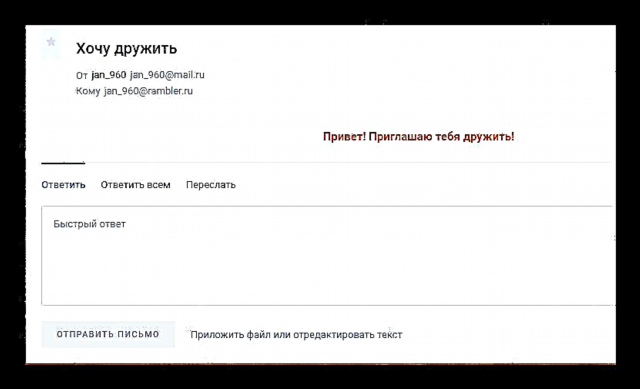
امیدواریم که شما بتوانید امکانات ایجاد و ارسال نامه را از طریق سرویس های پست الکترونیکی مشترک دریابید.











